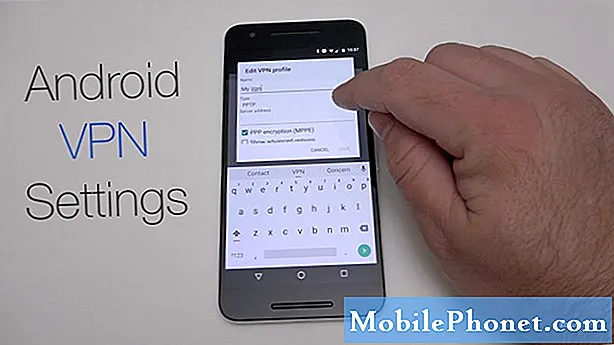Contente
Nesta postagem, mostraremos o que fazer se seu Galaxy A70 não ligar ou não tiver problema de energia. Não conseguir ligar um dispositivo é um problema comum em todos os smartphones e tablets. Esperamos que este breve guia ajude a corrigir o problema em seu Samsung Galaxy A70.
Antes de prosseguirmos, gostaríamos de lembrar que, se estiver procurando soluções para seu próprio problema com o #Android, você pode entrar em contato conosco usando o link fornecido na parte inferior desta página. Ao descrever seu problema, seja o mais detalhado possível para que possamos localizar facilmente uma solução relevante. Se puder, inclua as mensagens de erro exatas que está recebendo para nos dar uma ideia por onde começar. Se você já tentou algumas etapas de solução de problemas antes de nos enviar um e-mail, certifique-se de mencioná-las para que possamos ignorá-las em nossas respostas.
Como consertar o Galaxy A70 não liga | solucionar problemas Sem energia
Se o seu Galaxy A70 não estiver funcionando e não ligar, você precisará seguir um conjunto de etapas de solução de problemas para determinar a causa do problema. Este guia de solução de problemas deve ajudá-lo a começar.
O Galaxy A70 não ativará a solução nº 1: verifique se há hardware defeituoso
Os dispositivos Samsung Galaxy são geralmente confiáveis e continuarão a funcionar por anos se forem cuidadosos. É o mesmo para dispositivos Samsung Galaxy anteriores e mais antigos e esperamos o mesmo para modelos mais novos. Dito isso, a primeira pergunta básica que faríamos a você é esta: é possível que seu telefone tenha sofrido danos de hardware? O Galaxy A70 pode ser danificado de várias maneiras. Abandoná-lo é um motivo comum para muitos problemas de hardware. A exposição à água ou líquido é outra. Em alguns casos, deixar um dispositivo dentro de um carro ou ambiente quente também pode causar problemas de hardware. Se alguma dessas coisas ocorreu, você deve considerar o envio do dispositivo para a Samsung imediatamente, se nenhuma das etapas de solução de problemas abaixo funcionar.
Lembre-se de que os danos ao hardware não podem ser corrigidos com ajustes de software. Se houver um sinal óbvio de dano de hardware ou se o telefone parar de ligar após um possível cenário de dano de hardware, pode haver pouco ou nada que você possa fazer para consertar por conta própria. Ainda assim, recomendamos que você continue com o restante da solução de problemas abaixo para ajudá-lo a determinar se o problema pode ser corrigido ou não para você.
O Galaxy A70 não ativará a solução nº 2: carregue o dispositivo
Se não houve nenhum incidente imediato que possa ter causado danos físicos ao dispositivo, a próxima etapa da solução de problemas que você deve fazer é recarregar a bateria por pelo menos 30 minutos. Este longo carregamento deve ser mais do que suficiente para adicionar energia à bateria e permitir que ela ligue o sistema novamente. Muitos usuários do Android geralmente não fazem isso, mas em muitos casos, carregar o dispositivo é o suficiente para resolver o problema.
Baterias de lítio, como a do Samsung Galaxy A70, às vezes podem drenar sua energia a ponto de não conseguir ligar o sistema novamente. Em alguns casos, tal situação pode até levar à perda total da bateria, causando um colapso total. No entanto, na maioria dos casos, o usuário simplesmente precisa recarregar a bateria novamente para inicializá-la. Se você ainda não experimentou, sugerimos que esta seja sua primeira solução de problemas neste caso. Certifique-se de carregar seu telefone por pelo menos 30 minutos antes de tentar ligá-lo novamente. Não tente reiniciar o telefone enquanto ele ainda estiver carregando para permitir que uma energia mínima mais do que suficiente seja adicionada primeiro. Após 30 minutos, você pode ver se o telefone liga novamente. Se nada mudar após o carregamento por algum tempo, prossiga para a próxima etapa de solução de problemas.
O Galaxy A70 não liga a solução nº 3: verifique se o cabo de carregamento e o adaptador estão funcionando
Se o seu Galaxy A70 ainda não ligar neste momento, você deve se certificar de que os acessórios de carregamento (cabo de carregamento e adaptador) em uso estão funcionando. Certifique-se de usar os que vêm com a caixa. Se você não estiver usando, tente pedir emprestado um conjunto original de alguém. Se isso também não for possível, tente visitar sua loja Samsung local e tente carregar seu dispositivo lá.
O Galaxy A70 não ativará a solução nº 4: verifique o problema de tela preta
Se o seu Galaxy A7 emite notificações sonoras, alarmes ou vibra, mas a tela permanece preta, ele não está totalmente morto. Muitas pessoas costumam confundir o problema Sem energia, que é o que estamos tentando abordar nesta postagem, com o problema da tela preta. O último significa que a tela pode ser danificada e não funciona mais normalmente. Isso pode ocorrer por vários motivos, embora o mais comum seja quando o dispositivo cai ou é atingido por um objeto rígido. Como a tela é a porta de entrada para o sistema, ela precisa ser consertada primeiro para que você possa continuar a usar o dispositivo. Se a tela não aparecer, você precisará enviar o telefone para a Samsung para que possa ser reparado primeiro. Se tudo estiver bem no interior, o telefone deverá funcionar normalmente depois disso.
O Galaxy A70 não liga a solução nº 5: verifique a porta de carregamento
Outra coisa básica que você deve fazer se o Galaxy A70 não ligar é inspecionar visualmente a porta de carregamento. Esta é a parte onde está mais exposta a sujeira, fiapos, detritos ou objetos estranhos que os usuários geralmente não se importam. Se houver algo na porta que bloqueie o cabo de carregamento de fazer contato com os conectores, o carregamento do telefone pode ser lento ou impossível de todo. Se o Tab S5e tiver esgotado a bateria e houver um problema com a porta de carregamento, a impossibilidade de carregar pode ser a causa raiz do problema. Se você acha que a porta de carregamento está suja, tente limpá-la com uma lata de ar comprimido. Não coloque nada dentro para evitar danificar o sistema.
Se a porta estiver limpa e não houver nenhum dano visível, vá em frente e prossiga para a próxima etapa de solução de problemas.
O Galaxy A70 não ativará a solução nº 6: faça uma reinicialização forçada
Se o Galaxy A70 ainda não liga, seu próximo passo é fazer uma reinicialização suave. Fazer uma reinicialização suave é outra maneira de iniciar um sistema que não está funcionando. Reinicialização suave significa simular os efeitos de um procedimento de puxar a bateria. Esse tipo de reinicialização geralmente é útil em situações como a que você está tendo. Para reinicializar o seu Galaxy Tab S5e:
- Pressione e segure a tecla liga / desliga e diminuir volume por até 45 segundos.
- Aguarde enquanto o dispositivo é reiniciado.
Em algumas versões do Galaxy A70, pode haver uma maneira ligeiramente diferente de fazer o mesmo procedimento. Veja como:
- Pressione e segure os botões liga / desliga e diminuir volume até que a tela ‘Modo de inicialização de manutenção’ apareça (aproximadamente 10 segundos).
- Na tela ‘Modo de inicialização de manutenção’, selecione Inicialização normal. Utilize os botões de volume para percorrer as opções disponíveis e o botão Liga / Desliga para selecionar.
- Aguarde a conclusão do processo. Isso pode levar até 60 segundos.
O Galaxy A70 não ativará a solução nº 7: inicializar no modo de segurança
Outra possível razão para o problema pode ser um aplicativo ruim. Se o seu Galaxy A70 não ligar após adicionar um aplicativo, você deve considerar a exclusão do referido aplicativo e ver se isso o corrigirá. No entanto, você terá que encontrar uma maneira de ligar o telefone primeiro para fazer isso. É aqui que o modo de segurança se torna útil. O modo de segurança bloqueia aplicativos de terceiros. Se você conseguir reiniciar o Tab S5e no modo de segurança, é uma indicação clara de um problema de aplicativo inválido. Siga as etapas abaixo para inicializar no modo de segurança:
- Desligue o dispositivo.
- Pressione e segure a tecla Liga / Desliga além da tela com o nome do dispositivo.
- Quando ‘SAMSUNG’ aparecer na tela, solte a tecla Power.
- Imediatamente após liberar a tecla Liga / Desliga, pressione e segure a tecla Diminuir volume.
- Continue a manter pressionada a tecla Diminuir volume até o dispositivo terminar de reiniciar.
- O modo de segurança será exibido no canto inferior esquerdo da tela.
- Solte a tecla Diminuir volume ao ver ‘Modo de segurança’.
Se o wi-fi Galaxy Tab S5e funciona normalmente no modo de segurança e você acha que tem um problema com o aplicativo, você deve investigar mais. Para identificar o culpado, você pode usar o método de eliminação. Veja como:
- Inicialize no modo de segurança.
- Verifique o problema.
- Depois de confirmar que a culpa é de um aplicativo de terceiros, você pode começar a desinstalar os aplicativos individualmente. Sugerimos que você comece com os mais recentes adicionados.
- Depois de desinstalar um aplicativo, reinicie o telefone no modo normal e verifique o problema.
- Se o seu Galaxy A70 ainda estiver com problemas, repita as etapas 1-4.
O Galaxy A70 não ativará a solução nº 8: Ativar modos de inicialização alternativos
Se seu Galaxy A70 nunca foi abandonado antes e você tem certeza de que não há nenhum problema de hardware com ele, é possível que o problema possa ser proveniente de um bug de software desconhecido. Embora seja raro, as atualizações ou alterações em todo o sistema às vezes podem causar problemas graves de codificação que podem impedir o Android de inicializar corretamente. Isso pode se manifestar em falha ao reiniciar, travamento na tela do logotipo da Samsung ou falha ao ligar novamente após desligar. Se a causa do problema for uma falha do sistema operacional Android, você ainda deve ser capaz de reiniciar o dispositivo para outros ambientes de software, como modo de recuperação ou modo de download. Esses modos de inicialização são independentes do Android e são usados pelos técnicos da Samsung para diagnosticar problemas de software. Para verificar se você tem um problema com o Android, considere inicializar seu dispositivo em qualquer um deles. Se o seu Tablet inicializar no modo de recuperação, você poderá consertar o problema limpando a partição do cache ou fazendo uma redefinição de fábrica. No Download MOde, a única coisa que você pode fazer é atualizar o software. Se você nunca ouviu falar do termo flashing antes ou se não está confiante para fazer isso sozinho, procure a ajuda da Samsung.
Abaixo estão as maneiras de inicializar no modo de recuperação ou no modo de download:
Como inicializar um Galaxy A70 no modo de recuperação
- Desligue o dispositivo. Isso é importante. Se você não conseguir desligá-lo, nunca será possível inicializar no modo de recuperação. Se você não conseguir desligar o dispositivo regularmente com o botão liga / desliga, espere até que a bateria do telefone se esgote. Em seguida, carregue o telefone por 30 minutos antes de inicializar no modo de recuperação.
- Pressione e segure a tecla Aumentar volume e a tecla Bixby e, em seguida, pressione e segure a tecla Liga / Desliga.
- Quando o logotipo verde do Android for exibido, solte todas as teclas (‘Instalando atualização do sistema’ será exibido por cerca de 30 a 60 segundos antes de mostrar as opções do menu de recuperação do sistema Android).
Como inicializar um Galaxy A70 no modo de download
- Desligue o dispositivo. Isso é importante. Se você não conseguir desligá-lo, nunca será possível inicializar no modo de recuperação. Se você não conseguir desligar o dispositivo regularmente com o botão liga / desliga, espere até que a bateria do telefone se esgote. Em seguida, carregue o telefone por 30 minutos antes de inicializar no modo de recuperação.
- Pressione e segure a tecla Diminuir volume e a tecla Bixby e, em seguida, pressione e segure a tecla Liga / Desliga.
- Você saberá se está no modo de download quando vir uma tela que diz “Fazendo download…”.
- Lembre-se, se a tela funcionar em qualquer um desses modos, é um sinal claro de que você tem um problema de sistema operacional Android. Certifique-se de redefinir o dispositivo de fábrica no modo de recuperação para corrigi-lo.
O Galaxy A70 não ativará a solução nº 9: obtenha ajuda da Samsung
Como um usuário final, há muito que você pode fazer. Se o Galaxy A70 ainda não liga depois de fazer todas as sugestões acima, você pode presumir que a causa é provavelmente muito mais profunda. Pode ser um problema de codificação ou hardware ruim. No momento, o que você pode fazer é enviar o telefone para que possa ser examinado por um técnico da Samsung.
Se você for um dos usuários que encontrou um problema com seu dispositivo, informe-nos. Oferecemos soluções para problemas relacionados ao Android gratuitamente, portanto, se você tiver um problema com o seu dispositivo Android, basta preencher o pequeno questionário em esse link e tentaremos publicar nossas respostas nos próximos posts. Não podemos garantir uma resposta rápida, portanto, se o seu problema for urgente, encontre outra maneira de resolvê-lo.
Se você achar esta postagem útil, por favor, ajude-nos espalhando a palavra para seus amigos. TheDroidGuy também tem presença em redes sociais, então você pode querer interagir com nossa comunidade em nossas páginas do Facebook e Google+.